Ajustes de Fortnite para PC que usan los profesionales

Las victorias reales en Fortnite no solo requieren un buen tiempo de reacción y puntería, sino también una ventaja técnica. La velocidad de fotogramas (FPS) y la capacidad de respuesta son cruciales para construir, apuntar y reaccionar con rapidez en el fragor de la batalla. Con la llegada del capítulo 5, es aún más importante ajustar la configuración para maximizar el rendimiento. Esta guía describe los ajustes óptimos a partir del Capítulo 5 de la Temporada 2, para desbloquear un juego más fluido, minimizar el input lag y darte una ventaja competitiva.
Configuración de PC recomendada para Fortnite
El mantra de los ajustes competitivos de Fortnite es maximizar los FPS al tiempo que se mantiene la suficiente claridad visual para tomar decisiones rápidas. Lograr este equilibrio es esencial, y el capítulo 5 introduce algunas consideraciones nuevas. Exploremos las secciones clave de tu menú de ajustes.
Mejores gráficos y ajustes de visualización
Modo Rendimiento
El modo Rendimiento es la mejor forma de mejorar la frecuencia de actualización. Sacrifica algo de fidelidad visual al simplificar los modelos de construcción y las animaciones. Pero la compensación es significativa, especialmente en máquinas de gama baja.
Resolución
Por regla general, lo ideal es utilizar la resolución nativa del monitor. Aunque algunos jugadores experimentan con "resoluciones extendidas" para conseguir un campo de visión más amplio, esto puede distorsionar las imágenes y no es recomendable en todos los casos. El antialiasing, que suaviza los bordes dentados, puede desactivarse para aumentar ligeramente los FPS sin tener un impacto visual significativo.
Efectos visuales
Aquí es donde se produce la verdadera magia. Las sombras, los reflejos y la iluminación en general son magníficos, pero consumen muchos recursos. Al desactivarlas, liberas potencia de procesamiento para un juego más fluido. En cuanto a las texturas, da prioridad a la opción "Media" sobre la "Baja". La mejora visual es notable y el impacto en el rendimiento es mínimo.
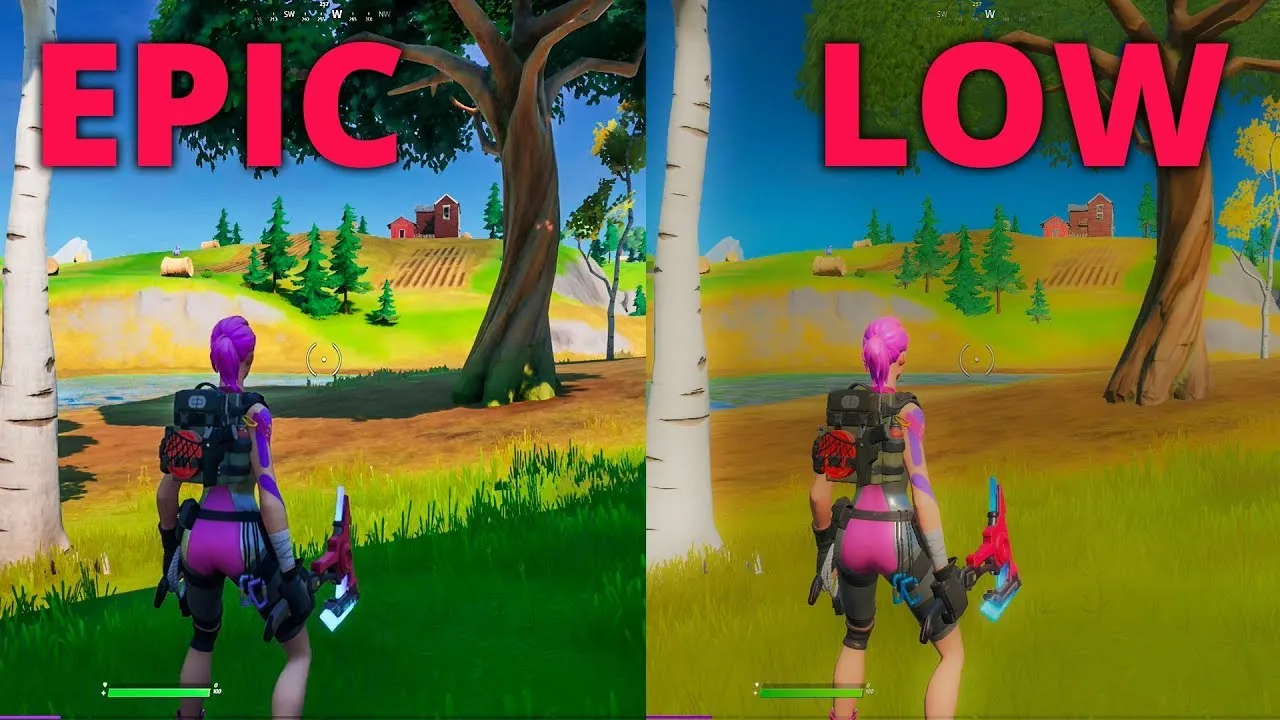
Distancia del objeto
Este ajuste determina la distancia a la que puedes ver las estructuras en el juego. La opción "Cerca" ofrece los mejores FPS, pero la opción "Media" puede ser un compromiso interesante para los jugadores que necesiten ver estructuras desde lejos.
Los mejores ajustes de audio de Fortnite
El paisaje sonoro de Fortnite juega un papel vital en el conocimiento de la situación. A continuación te explicamos cómo ajustar la configuración de audio para sacarle el máximo partido:
Ver efectos de sonido
Esta ingeniosa función cambia las reglas del juego. Traduce sonidos como pisadas en pistas visuales, ayudándote a detectar enemigos, sobre todo cuando están ocultos por elementos visuales.
Calidad de sonido
Aunque el nivel "Alto" ofrece un sonido ligeramente más rico, la diferencia de rendimiento es insignificante. El nivel "Bajo" libera recursos sin afectar a la capacidad de oír los sonidos esenciales.
Otros ajustes del juego
Más allá de los efectos visuales y el audio, Fortnite ofrece una plétora de ajustes de juego que pueden influir en tu rendimiento:
Atajos de teclado
Experimenta y encuentra un diseño que te haga sentir cómodo y te permita acceder rápidamente a las acciones esenciales. Entre las personalizaciones más habituales se encuentran el reajuste de la rueda de desplazamiento para los cambios de construcción y un botón "Sprint" dedicado para moverse más rápido.
Echa un vistazo a la guía de vídeo a continuación para aprender a restablecer la rueda de desplazamiento:
Región coincidente
Conectarse al servidor más cercano a su ubicación minimiza el ping (latencia), que afecta directamente a la capacidad de respuesta. Elige el servidor con el ping más bajo para disfrutar de la mejor experiencia.
Ratón y teclado
Para los jugadores que utilizan el ratón o el teclado, los ajustes optimizados garantizan un control preciso y reacciones a la velocidad del rayo.
Sensibilidad del ratón y DPI
Es esencial encontrar el equilibrio adecuado en términos de PPP (puntos por pulgada) y sensibilidad en el juego. En general, un rango de 800 a 1600 PPP y una sensibilidad en el juego de 6 a 10 es un buen punto de partida. Experimenta dentro de este rango para encontrar el equilibrio perfecto entre precisión y velocidad.
Ajustes avanzados de Fortnite
Vamos a ir más allá de los parámetros habituales del juego para conseguir algunas optimizaciones adicionales:
Controles de lanzador épicos
Insertar comandos de lanzamiento específicos (vea la guía avanzada en vídeo) puede mejorar aún más el rendimiento.
Desactivación de la transmisión de texturas
Desactivar el streaming de texturas en el lanzador de Epic obliga al juego a cargar todas las texturas a la vez, lo que reduce el tartamudeo en el juego pero requiere más espacio en disco. Este pequeño truco se compartió en reddit no hace mucho.
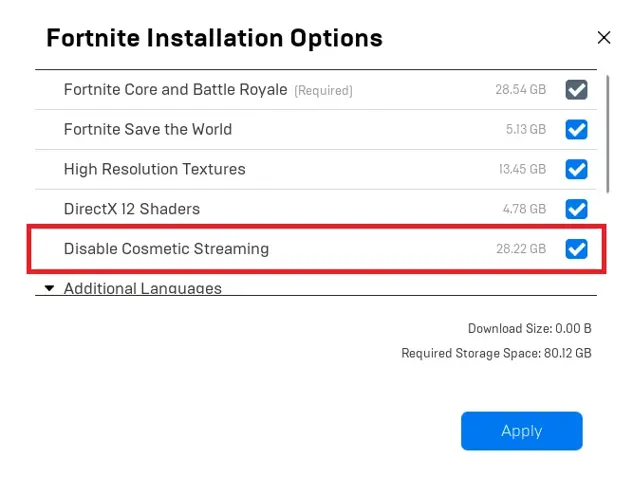
Consejos generales para un PC más potente
Los ajustes de PC que recomiendo para Fortnite son solo una parte del rompecabezas. Aquí tienes otros consejos generales de rendimiento del PC que se aplican a cualquier juego:
- Asegúrate de que los controladores de tu tarjeta gráfica están actualizados para obtener un rendimiento y una compatibilidad óptimos.
- Cierre las aplicaciones innecesarias que se ejecutan en segundo plano para liberar recursos del sistema.
- Si su hardware no da abasto, considere la posibilidad de actualizar componentes clave como la CPU o la tarjeta gráfica.











